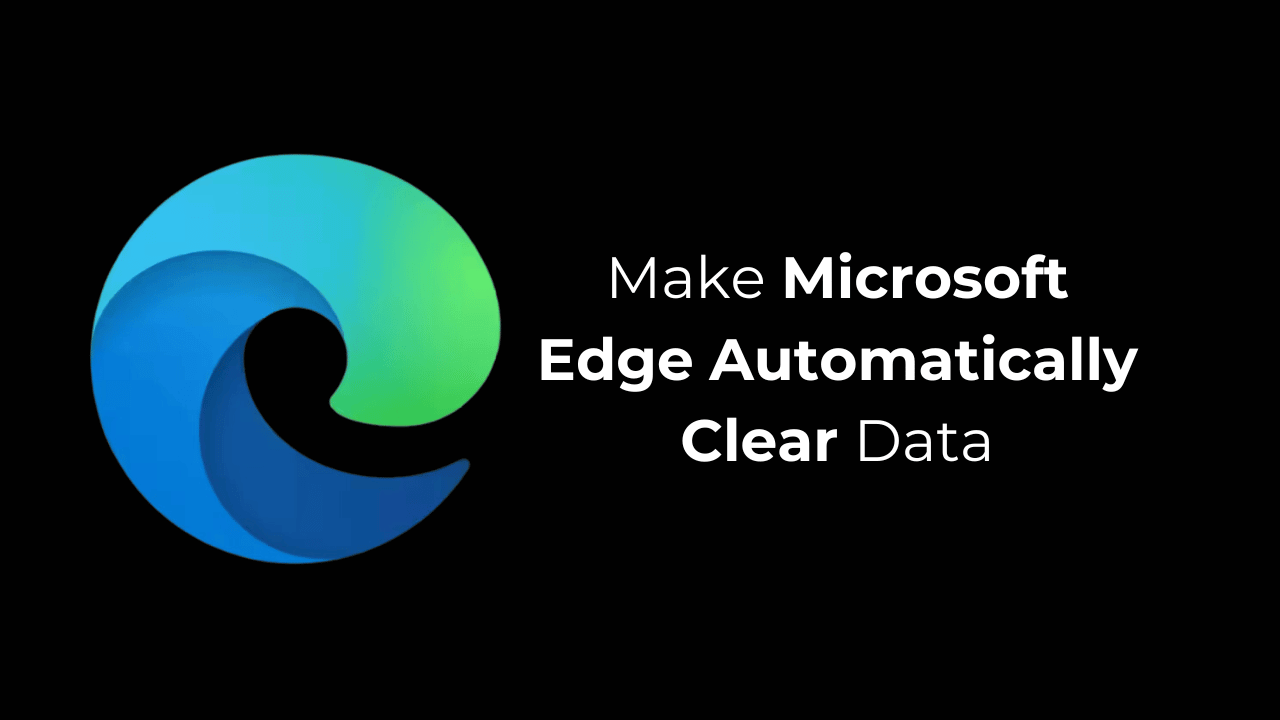Komenda Uruchom lub okno dialogowe Run zawsze było integralną częścią systemu operacyjnego systemu Windows. Jest dostępny we wszystkich wersjach systemu Windows, w tym Windows 11.
Dzięki oknie dialogowym Uruchom możesz bezpośrednio otwierać aplikacje, ustawienia systemowe, edytor rejestru, edytor polityki grupy lokalnej itp.
Po co wyłączyć okno dialogowe Uruchom?
Ponieważ polecenie uruchom służy głównie do dostępu do ukrytych plików i ustawień systemu operacyjnego, możesz zablokować je ze względów bezpieczeństwa i prywatności.
Dlatego jeśli rzadko używasz polecenia uruchom lub często udostępniasz komputer innym użytkownikom, najlepiej go całkowicie wyłączyć.
Co się stanie, gdy wyłączysz pole poleceń Run?
Po blokowaniu polecenia uruchamiania na komputerze zobaczysz wiadomość „Ta działalność została anulowana z powodu ograniczeń na tym komputerze. Skontaktuj się z administratorem systemu” Za każdym razem, gdy ktoś naciska przycisk Windows + R.
Wyłącz pole poleceń uruchom za pośrednictwem polityki grupy lokalnej
Możesz wprowadzić kilka zmian w lokalnym edytorze zasad grupy, aby wyłączyć pole polecenia Run. Oto, co musisz zrobić.
1. Otwórz Windows 11 Wyszukaj i wpisz zasady grupy lokalnej. Kliknij Lokalny edytor zasad grupy.
2. W lokalnym edytorze zasad grupy przejdź do Konfiguracja użytkownika> Szablony administracyjne> Menu rozpoczęcia i pasek zadań.
3. Na prawym panelu znajdź i kliknij dwukrotnie Usuń menu Uruchom z menu Start.
4. Na następnym ekranie wybierz Włączony i kliknij Stosować.
Po wprowadzeniu powyższych zmian uruchom ponownie komputer. To wyłączy okno dialogowe Uruchom na komputerze. Jeśli chcesz go włączyć, wybierz nie skonfigurowany na kroku 4 i kliknij Zastosuj.
Wyłącz pole poleceń uruchom za pośrednictwem rejestru
Możesz także użyć edytora rejestru, aby włączyć lub wyłączyć pole polecenia uruchom. Oto, co musisz zrobić
1. Wpisz rejestr w wyszukiwaniu systemu Windows 11. Otwórz Redaktor rejestru Aplikacja z listy.
2. W redakcji rejestru, Przejdź na ścieżkę:
HKEY_CURRENT_USER\SOFTWARE\Microsoft\Windows\CurrentVersion\Policies\Explorer
3. Kliknij prawym przyciskiem myszy folder Explorer i wybierz Nowy> DWord (32-bit) Wartość. Nazwij nową wartość jako Norun.
4. Kliknij dwukrotnie Norun Klucz i wprowadź 1 w polu danych wartości. Kiedy to zrobiszkliknij OK.
Są to najlepsze metody wyłączania pola polecenia uruchom w systemie Windows 11. Jeśli masz jakieś wątpliwości, daj nam znać w polu komentarza poniżej.